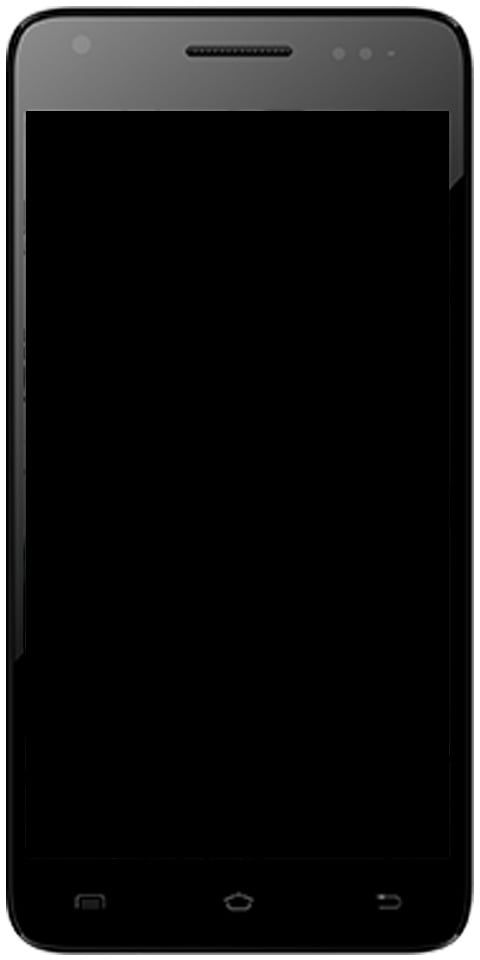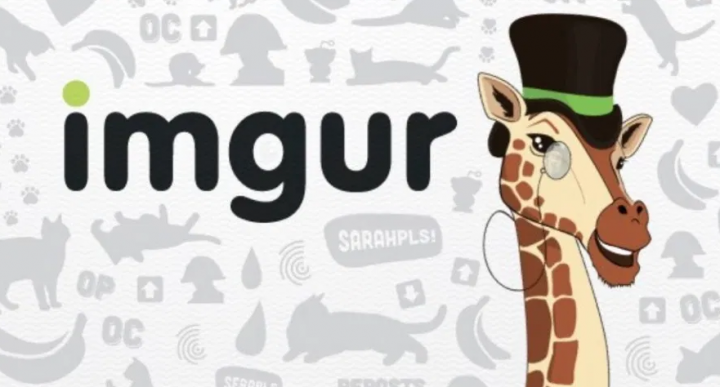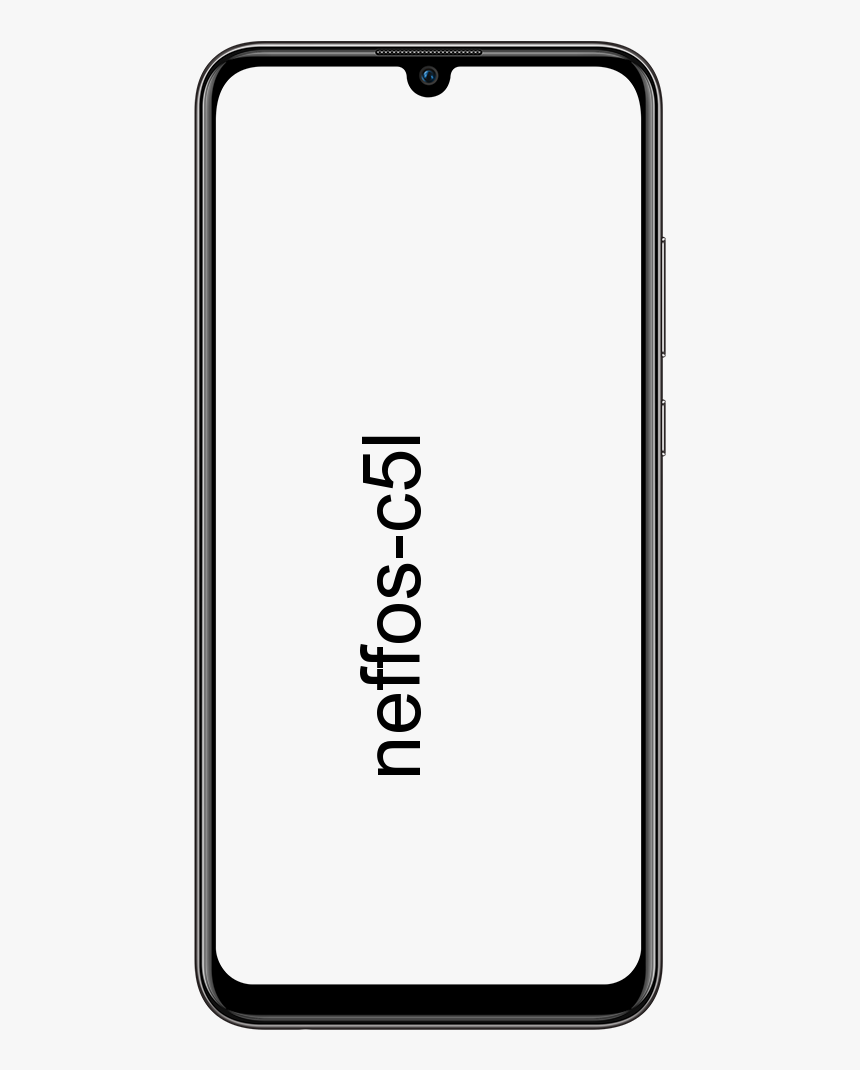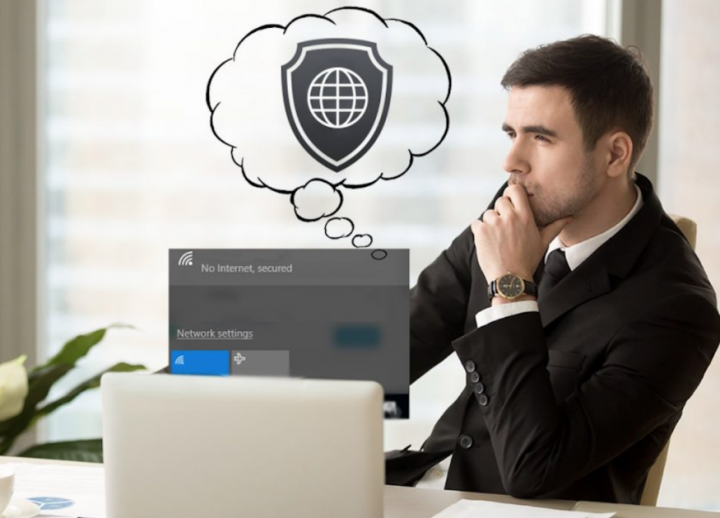Paano Ayusin ang Error sa Koneksyon sa Minecraft

Ang Minecraft ay karaniwang isang sandbox game na binuo at nai-publish sa pamamagitan ng Mojang. Ang laro ay inilabas noong 2011 at agad na naging sikat sa online gaming community. Mayroon itong isa sa pinakamalaking bilang ng manlalaro na may malaking bilang na 91 milyong manlalaro na nagla-log in buwan-buwan. Ngunit, kamakailan lamang ay maraming mga ulat ang dumating sa mga taong nakakaranas ng error ' io.netty.channel.AbstractChannel$AnnotatedConnectException: Tinanggihan ang koneksyon: walang karagdagang impormasyon ”. Sa tuwing sinusubukang kumonekta sa isang server. Ang error na ito ay hindi limitado sa isang server lamang at nagpapatuloy sa lahat ng ito. Sa artikulong ito, pag-uusapan natin ang tungkol sa Paano Ayusin ang Error sa Koneksyon sa Minecraft. Magsimula tayo!
Ano ang Nagdudulot ng Error sa Tinanggihan ng Koneksyon?
Pagkatapos makatanggap ng maraming ulat mula sa maraming user, sinisiyasat namin ang isyu at gumawa din ng isang hanay ng mga solusyon na lumutas din sa problema para sa karamihan ng mga user. Gayundin, tiningnan namin ang mga dahilan kung saan na-trigger ang error at inilista ang mga ito sa ibaba. Para doon:
- isyu sa IP: Sa maraming kaso, ang problema ay dahil sa maling IP address o sa listahan ng port kapag sinusubukang kumonekta sa isang server. Ang IP address kasama ang tamang port na ginagamit namin upang ipasa ang iyong koneksyon sa server at magkakaroon ng koneksyon kapag naaprubahan ng server. Maliban kung gumagamit ka ng isang static na IP address, iyon ay talagang bihira, ang IP address ay nagtatalaga sa iyo sa pamamagitan ng ISP ay nagbabago paminsan-minsan, at maraming mga gumagamit ay maaari ring maglaan ng parehong IP address. Samakatuwid, ang IP address ay kailangang i-edit paminsan-minsan.
- Firewall: Posible rin na ang Windows Firewall na iyong ginagamit ay maaaring humarang sa iyong koneksyon sa server. Ang parehong mga Java file at ang direktoryo ng laro ay idaragdag sa listahan ng pagbubukod ng Windows Firewall upang ang laro ay kumonekta nang maayos sa server.
Dagdag pa
- Lumang Java: Kailangan ng Minecraft ang Java software upang mag-update sa pinakabagong bersyon upang gumana ito nang maayos. Kung na-outdate ng Java ang iyong device at nag-a-update din ang launcher sa pinakabagong bersyon maaari itong magdulot ng mga salungatan kasama ng ilang elemento ng laro at maiwasan ang wastong koneksyon sa server.
- Hindi Katugmang Software: Mayroong isang listahan ng software na hindi tugma kasama ng Minecraft at nagdudulot ng mga isyu. Kung i-install mo ang mga ito sa PC kung saan sinusubukan mong kumonekta sa server. May opisyal na listahan ng software ang Minecraft na hindi tugma kasama ng laro at nagdudulot ng mga salungatan.
Ngayong mayroon na kayong pangunahing pag-unawa sa uri ng isyu, magpapatuloy tayo sa mga solusyon. Inirerekomenda na subukan mo ang mga solusyong ito sa partikular na pagkakasunud-sunod kung saan ibinigay ang mga ito upang matiyak na walang mga salungatan na magaganap.
Paano Ayusin ang io.netty.channel.AbstractChannel$AnnotatedConnectException Error sa Koneksyon sa Minecraft?
I-reset ang Internet Router
Simple lang, ang pag-reset ng iyong internet router ay maaaring aktwal na ayusin ang error sa io.netty.channel.AbstractChannel$AnnotatedConnectException.
- Ikaw lang plug ang router mula sa saksakan ng Power.
- Ngayon maghintay sandali at pagkatapos, muling kumonekta ang router.
- Kailangan mong suriin kung ang error ay naayos na ngayon. Kung hindi, i-tap ang I-reset ang pindutan ng router upang i-reset ang lahat ng mga setting.
I-reset ang iyong Network Configurations
Well, ang iyong mga configuration sa Windows Network ay maaari ding maging salarin dito. Dahil posibleng mali ang pagkaka-configure ng iyong Network settings. Para sa pag-reset ng mga configuration ng network, sundin lamang ang mga hakbang sa ibaba:-
- Hanapin lang ang Command Prompt sa Windows Search bar pagkatapos ay i-tap ang 'run as administrator'.
- Kapag bumukas ang window ng Command Prompt, i-type lamang ang mga sumusunod na command nang isa-isa: -
ipconfig /flushdns ipconfig /release ipconfig /renew netsh winsock reset netsh int ip reset
- Ngayon i-restart ang iyong computer at tingnan kung magpapatuloy ang isyu.
I-restart ang Iyong Computer
Karamihan sa mga maliliit na teknikal na aberya ay kadalasang naaayos kapag pumunta ka para sa isang proseso ng pag-restart o pag-reboot.
- Kailangan mong mag-navigate sa Start menu sa pamamagitan ng pagpindot sa Windows key.
- I-tap ang Icon ng kapangyarihan > I-restart , gaya ng naka-highlight.
Kung hindi maayos ng mga pangunahing paraan ng pag-troubleshoot ang io.netty.channel.AbstractChannel$AnnotatedConnectException error sa koneksyon sa Minecraft, aayusin na namin ngayon ang mga salungatan kasama ang VPN sa susunod na paraan.
Magdagdag ng Exception sa Firewall
Posible rin na ang Windows Firewall na iyong ginagamit ay maaaring humarang sa iyong koneksyon sa server. Kaya, sa hakbang na ito, magdaragdag kami ng exception sa Firewall para sa ilang mga executable sa Minecraft folder at nangangailangan ng internet access. Para doon:
- I-click sa simulan menu at piliin ang Mga setting icon.
- Sa Mga Setting, tapikin lang sa ' Mga Update at Seguridad ” opsyon.
- Piliin ang ' Seguridad ng Windows ” mula sa kaliwang pane at pagkatapos ay piliin ang “ Firewall at Proteksyon sa Network ” opsyon.
- Ngayon mag-scroll pababa at pumili ang ' Payagan ang isang App sa pamamagitan ng Firewall ” opsyon.
- Tapikin ang ' Baguhin ang Mga Setting 'at pagkatapos ay piliin ang' Oo ” sa babala.
- Piliin ang ' Payagan ang isa pang app ” mula sa mga opsyon at i-tap ang “ Mag-browse “
- Mag-navigate sa laro pag-install direktoryo at pagkatapos ay pumili ang laro at ang launcher maipapatupad.
- Basta ulitin muli ang proseso sa itaas at sa pagkakataong ito mag-navigate sa direktoryo kung saan mayroon kayong mga Minecraft mga server naka-install.
- Buksan mo lang ang ' Maxwell ” folder at pagkatapos ay ang “ MinecraftServer ” folder.
- Ngayon payagan pareho ang Java mga executable matatagpuan sa loob ng folder sa parehong paraan.
- Pagkatapos ulitin muli ang proseso at sa halip na i-click ang “ Payagan ang isa pang app 'pagkatapos piliin ang' pagbabago ” na opsyon i-scroll lang pababa ang listahan ng mga available na app. At payagan ang lahat ng ' Java Platform SE Binary 'mga pagpipilian sa pamamagitan ng parehong ' Pribado 'at' Pampubliko ” mga network.
- Bukas ang Minecraft launcher, pagkatapos ay subukan lang kumonekta sa server, at suriin upang makita kung magpapatuloy ang isyu.
Lutasin ang Mga Salungatan sa VPN | Error sa Koneksyon sa Minecraft
Paraan 1: I-uninstall ang VPN Client
Dahil tinatakpan ng kliyente ng VPN ang iyong IP address, maaari rin itong mag-trigger ng nasabing error. Kaya, ang pag-uninstall ng VPN client ay maaaring makatulong na ayusin ang error sa koneksyon ng io.netty.channel.AbstractChannel$AnnotatedConnectException sa Minecraft
Upang tanggalin ang lahat ng data at mga file na nauugnay sa VPN client nang sabay-sabay. Nagamit na namin Revo Uninstaller sa paraang ito talaga.
- I-install ang Revo Uninstaller galing sa opisyal na website sa pamamagitan ng pag-download LIBRENG SUBOK o BUMILI, tulad ng inilalarawan sa ibaba.
- Bukas Revo Uninstaller at mag-navigate sa iyong Kliyente ng VPN .
- Ngayon, piliin ang Kliyente ng VPN at mag-click sa I-uninstall mula sa tuktok na menu bar.
Tandaan:
Ginamit din namin ang Discord bilang isang halimbawa upang ilarawan ang mga hakbang para sa pamamaraang ito.
ares wizard error check log para sa karagdagang impormasyon

- Lagyan lamang ng check ang kahon sa tabi Gumawa ng System Restore Point bago i-uninstall at i-tap Magpatuloy sa pop-up prompt.
- Pagkatapos ay i-tap ang Scan upang ipakita ang lahat ng mga file ng VPN na natitira sa registry.
- Susunod, mag-click sa Piliin lahat sinundan sa pamamagitan ng Tanggalin .
- I-tap ang Oo sa prompt ng kumpirmasyon.
- Tiyaking natanggal ang lahat ng mga file ng VPN sa pamamagitan ng pag-uulit Hakbang 5 .
- Isang prompt na nagsasaad Ang Revo uninstaller ay hindi nakahanap ng anumang natitirang item dapat ipakita tulad ng inilalarawan sa ibaba.
- I-restart lang ang system pagkatapos ng VPN client at lahat ng mga file nito ay ganap na tinatanggal.
Paraan 2: Gumamit ng Trusted VPN Client
Tulad ng napag-alaman kanina, ang dahilan ay karaniwang ang isyu sa koneksyon ng IP at samakatuwid, ang paggamit ng isang pinagkakatiwalaang kliyente ng VPN upang patakbuhin ang laro ay mahalaga. Kung gusto mo pa ring gumamit ng serbisyo ng VPN, kami magrekomenda ng ilan ay nakalista sa ibaba:
- ExpressVPN : Ito ay Minecraft nasubok na serbisyo ng VPN na karaniwang nagra-rank #1 sa aming listahan.
- SurfShark : Ang VPN na ito ay user-friendly din at cost-effective.
- Betternet : Nag-aalok din ito ng maaasahang serbisyo ng VPN, na walang bayad.
- NordVPN : Ito ay angkop para sa sandbox game na ito at nagbibigay ng kalidad ng serbisyo.
- VPNCity: Ang nangungunang serbisyo ng Military-Grade VPN na magagamit din sa mga iOS, Android, at macOS device. Nagbibigay ito ng napakabilis na pasilidad ng streaming.
Samakatuwid, mapipigilan mo ang error sa koneksyon na ito gamit ang isang maaasahang VPN client pagkatapos i-uninstall ang umiiral na VPN client.
Idagdag ang IP address at Port Bago Kumonekta
Kung ang IP address na ginagamit ninyo ay hindi static. Magbabago ito sa bawat dalawang araw o tuwing na-reset ang Koneksyon sa Internet. Kaya, sa hakbang na ito, susuriin natin ang IP address at ang tamang port para sa laro at pagkatapos ay idagdag ito sa Minecraft Launcher. Para doon:
- I-click sa search bar sa Windows toolbar at i-type lamang ang “ Command Prompt “.
- I-right-click sa icon at piliin ang ' Takbo bilang Administrator “
- Ngayon mag-type sa ' ipconfig ” at tandaan din ang “ IPv4 Address “.
- Gayundin, Mag-navigate sa ' Folder ng Minecraft Servers>Maxwell (ilang random na numero)> MinecraftServer 'at pagkatapos ay buksan ang' Mga Katangian ng Server ” tekstong dokumento.
- Gayundin, tandaan ang ' Port ng Server ” nakalista doon. Sa aming kaso ito ay karaniwang ' 25565 ” ito ay dapat na katulad sa karamihan ng mga kaso ngunit sa ilang, ito ay hindi.

- Ngayon bukas hanggang Minecraft at pagkatapos mag-navigate sa ' Maglaro ng Multiplayer ” opsyon.
- Pumili ang server na gusto mong salihan sa pamamagitan ng pag-tap dito at piliin ang “ I-edit ” mula sa mga opsyon sa ibaba.
- Ang pangalan ng server ay maaari ding ayon sa iyong kagustuhan, gayunpaman, ang 'Address' ay kailangang ang IPV4 address. Na nabanggit namin, at ang numero ng port tulad ng ' XXX.XXX.X.X:25565 'ang' 25565 ” ang port number at maaari rin itong mag-iba.
- Tapikin ang ' Tapos na ', at mag-click sa ' Refresh ” at suriin upang makita kung magpapatuloy ang isyu.
Tandaan: Mayroong ilang mga app na karaniwang hindi tugma sa ilang elemento ng Minecraft at nagdudulot ng mga isyu kasama nito. Available din ang listahan ng mga application dito . Kung ang mga ito ay nag-i-install sa PC kung saan tumatakbo ang server o sa iyong computer, patuloy kayong haharap sa mga isyu kasama ang laro.
I-update ang Java Software
Sa tuwing gagamitin mo ang laro Launcher sa pinakabagong bersyon nito kapag ang mga Java file ay luma na, isang malaking salungatan ang lilitaw. Maaari rin itong humantong sa pagtanggi ng Koneksyon: walang karagdagang error sa impormasyon sa Minecraft.
- Ang mga gumagamit ng Windows 10 ay kadalasang nakakaranas ng isang pamantayan Nag-time out ang koneksyon sa Java.net.connectexception nang walang karagdagang error sa impormasyon.
- Gayundin, upang sumali sa Minecraft server, a Matuto sa Mod account ay mahalaga. Ang isang karaniwang error na nagsasaad din ng kawalan ng Learn to Mod account ay: Java.net connectexception Minecraft error
Ang parehong mga error na ito ay maaaring itama sa pamamagitan ng pag-update ng iyong Java software sa pinakabagong bersyon, gaya ng itinuro sa ibaba:
- Bukas I-configure ang Java app sa pamamagitan ng paghahanap nito sa Paghahanap sa Windows bar.
- Ngayon lumipat sa Update tab sa Java Control Panel bintana.
- Lagyan lamang ng tsek ang kahon sa tabi ng Awtomatikong Suriin ang Mga Update opsyon.
- Galing sa Abisuhan ako drop-down, piliin ang Bago Mag-download opsyon.
- Mula doon, awtomatikong maghahanap ang Java ng mga update at aabisuhan ka rin bago i-download ang mga iyon.
- Ngayon, i-tap ang Update Ngayon pindutan.
- Kung ang isang bagong bersyon ng Java ay magagamit at pagkatapos ay simulan ang nagda-download at pag-install proseso sa pamamagitan ng pagsunod sa mga tagubilin sa screen.
- Pahintulot Java Updater upang gumawa ng mga pagbabago sa iyong computer.
- Sundin lamang ang mga senyales upang makumpleto ang proseso.
Suriin ang Port Filtering Feature
Kahit na gumagana nang maayos ang pagpapasa ng port sa iyong system, ang tampok na pag-filter ng port ay maaaring aktwal na lumikha ng isang salungatan.
- Pag-filter ng Port ay isang aksyon na nagpapahintulot sa iyo na payagan o harangan ang mga partikular na port na nagsasagawa ng isang partikular na operasyon.
- Pagpapasa ng Port ay isang proseso kung saan maaaring kumonekta ang mga panlabas na device sa mga pribadong network sa pamamagitan ng pagkonekta sa panlabas na port sa panloob na IP address at port ng device.
Maaari mo ring lutasin ang salungatan na ito sa mga sumusunod na paraan:
- Tiyaking i-off mo ang pag-filter ng port opsyon.
- Kung ito ay naka-on, siguraduhin din na ang ang mga tamang port ay sinasala .
Suriin ang ISP Network Access | Error sa Koneksyon sa Minecraft
Bilang karagdagan, dapat mong i-verify kung ang iyong Internet Service Provider (ISP) ay gumagana nang mahusay o hindi. Maaaring harangan ng iyong ISP ang access sa network sa mga partikular na domain, kaya naman hindi ka rin makakonekta sa server. Sa sitwasyong ito, makipag-ugnayan sa iyong Internet Service Provider kasama ang problemang ito. Dagdag pa, maaari mong ayusin ang io.netty.channel.AbstractChannel$AnnotatedConnectException sa Minecraft gamit ang isang update sa network.
I-install muli ang Minecraft
Well, kung wala sa mga nabanggit na pamamaraan ang ayusin ang nasabing error sa iyong Windows 10 system. Kung gayon ang Minecraft ay dapat na naging corrupt. Ang tanging paraan upang maalis ang isyung ito ay ang muling pag-install ng application sa iyong system.
pagpapabilis mapahusay ang pointer katumpakan logitech
- Kapag ang Minecraft ay tinanggal mula sa iyong system, maaari mong kumpirmahin sa pamamagitan ng paghahanap para dito. Makakatanggap ka ng mensahe na nagsasabing Wala kaming mahanap na maipapakita dito. I-double check lang ang iyong pamantayan sa paghahanap .
- Narito kung paano mo matatanggal ang Minecraft cache at mga natirang file mula sa iyong computer:
- Tapikin ang Windows Search box at uri %appdata% . Mag-click sa Bukas upang magtungo sa AppData Roaming folder
- Doon, hanapin Minecraft , i-right-tap dito, at Tanggalin ito.
- Ngayon, hanapin mo %LocalAppData% sa ang Windows Search box.
- Maaari mong d elete ang folder ng Minecraft sa pamamagitan ng pag-right click dito.
- Basta r simulan ang iyong system dahil ang lahat ng mga Minecraft file, kasama na rin ang cache ay tinatanggal.
- Ngayon i-download ang Minecraft launcher at sundin ang mga tagubilin sa screen upang i-install ito sa iyong sistema
Konklusyon
Sige, Iyon lang mga Kabayan! Sana ay magustuhan ninyo ang artikulong ito at nakatulong din ito sa inyo. Ibigay sa amin ang iyong feedback tungkol dito. Gayundin kung mayroon kayong mga karagdagang katanungan at isyu na may kaugnayan sa artikulong ito. Pagkatapos ay ipaalam sa amin sa seksyon ng mga komento sa ibaba. Babalik kami sa iyo sa ilang sandali.
Magandang Araw!
Tingnan din: Pinakamahusay na Android Apps para sa Hybrid na mga Lugar ng Trabaho